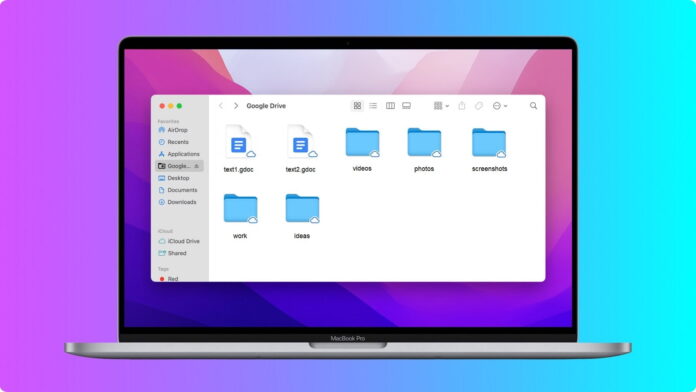
Avec Google Drive, il est facile de stocker et de partager des fichiers en ligne. Non seulement Google Drive est simple à utiliser, mais il est également accessible partout avec une connexion Internet. Google Drive vous permet de stocker n’importe quel fichier, qu’il s’agisse d’images, de vidéos ou de documents. Bien que Google Drive ait ses limites en matière de stockage, il offre aux utilisateurs quelques méthodes différentes pour stocker des fichiers à partir de leur téléphone portable ou de leur ordinateur de bureau. Dans cet article, nous allons vous montrer comment télécharger vers Google Drive, convertir des fichiers vers Google Docs et même monter Google Drive sur votre bureau.
Table des matières
Comment utiliser CloudMounter pour télécharger des fichiers vers Google Drive ?
Avec CloudMounter, vous pouvez monter un espace de stockage dans le nuage comme un disque local. CloudMounter est un utilitaire qui vous permet de monter Google Drive, Dropbox, OneDrive, Amazon S3 et OpenStack Swift sur votre ordinateur. Disponible pour Windows et Mac, CloudMounter vous permet d’accéder à vos fichiers Google Drive comme s’ils étaient stockés sur votre disque dur.
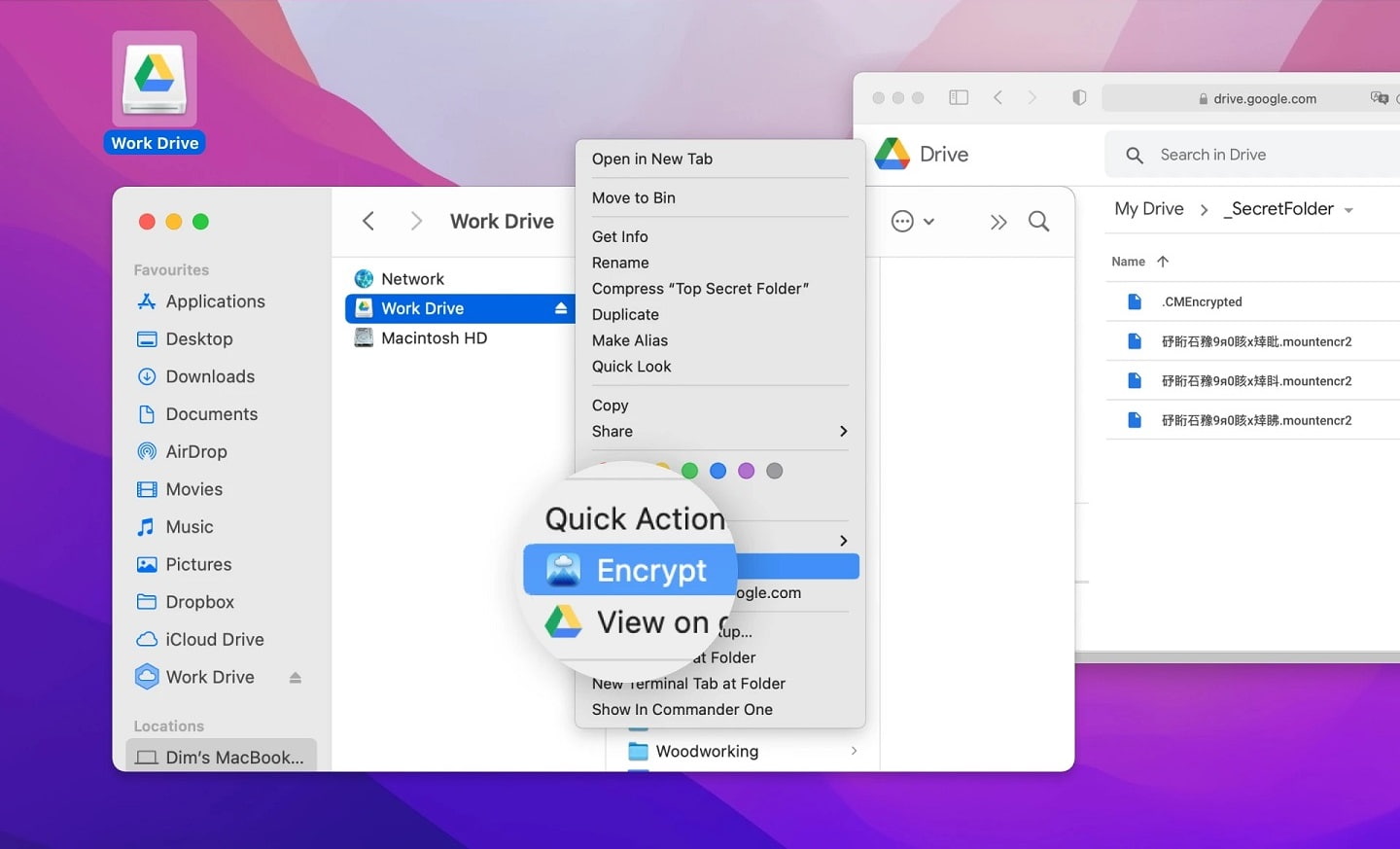
Comment télécharger vers Google Drive avec CloudMounter:
Étape 1 : Téléchargez et installez CloudMounter sur votre ordinateur.
Étape 2 : Ouvrez l’application CloudMounter et cliquez sur le bouton “+”.
Etape 3 : Sélectionnez Google Drive dans la liste des services.
Etape 4 : Entrez vos identifiants Google Drive et cliquez sur “Monter”.
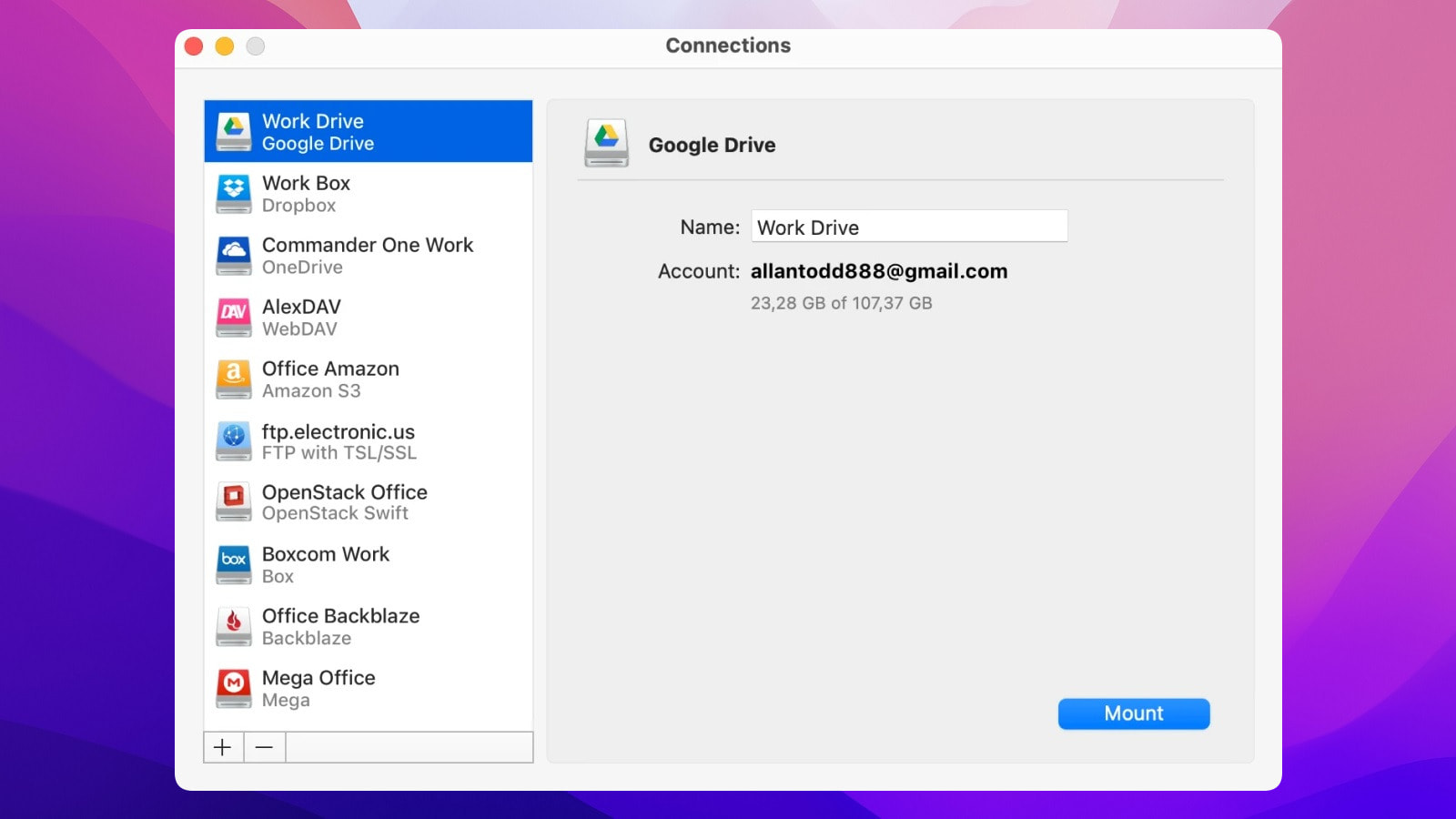
Étape 5 : Glissez-déposez les fichiers dans le lecteur monté.
Ensuite, vous pouvez accéder à vos fichiers Google Drive en ouvrant le lecteur dans l’Explorateur (Windows) ou le Finder (Mac). Cette méthode permet de télécharger automatiquement les fichiers vers votre compte Google Drive.
Comment télécharger des fichiers et des dossiers vers Google Drive dans Chrome ?
Si vous vous demandez comment télécharger des fichiers vers Google Drive à l’aide de Chrome, sachez qu’il existe deux méthodes : Glisser-déposer ou utiliser le bouton Nouveau (+). Voici comment procéder :
Étape 1 : Dans votre navigateur Chrome, accédez à Google Drive.
Étape 2 : Dans la fenêtre principale de Google Drive, sélectionnez le dossier Google Drive de votre choix.
Étape 3 : Ensuite, glissez-déposez les fichiers à télécharger dans la fenêtre principale de Google Drive.
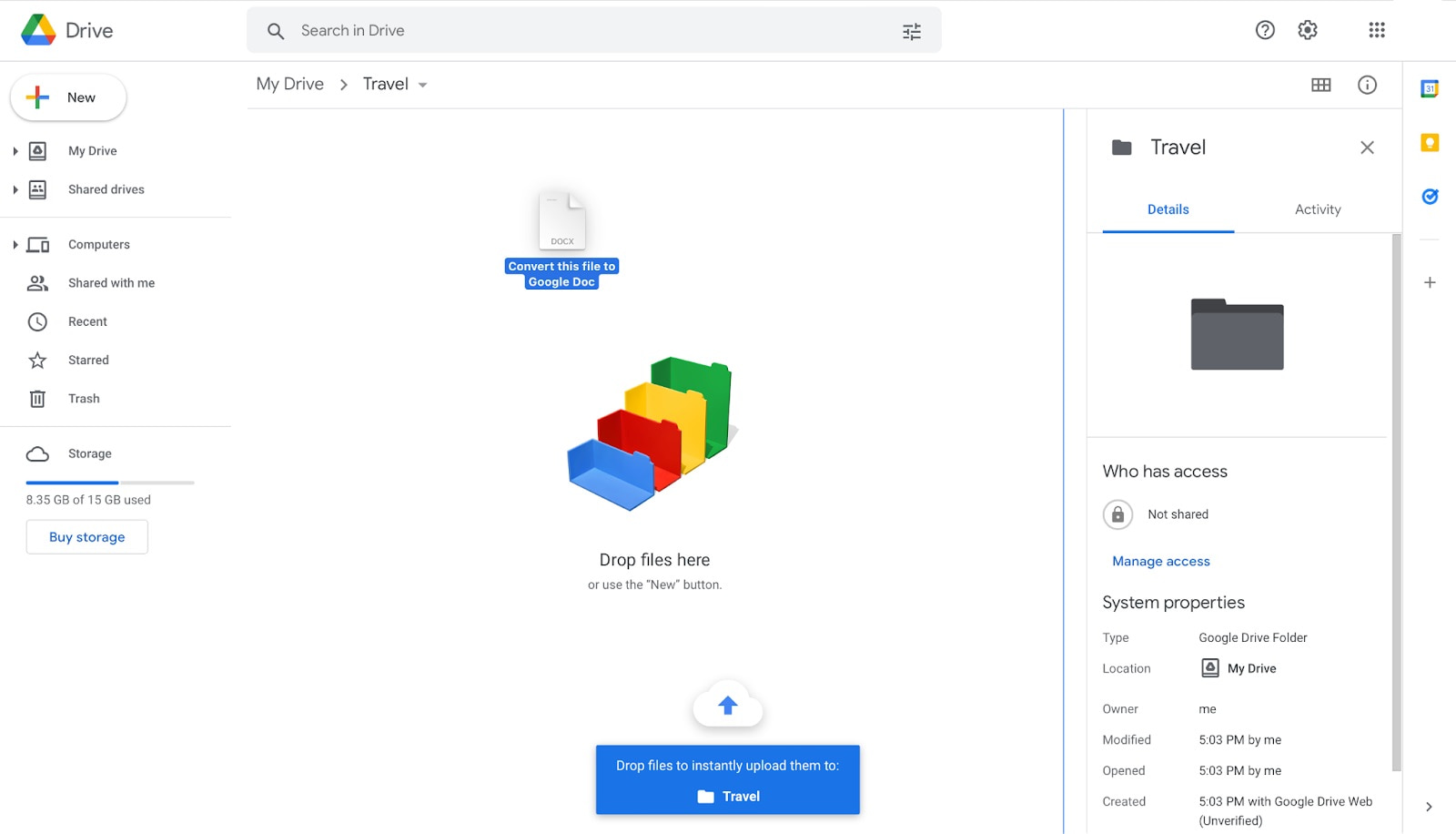
Étape 4 : Vous pouvez également cliquer sur le bouton “Nouveau” ou “+” dans Google Drive.
Étape 5 : Choisissez “Téléchargement de fichier” ou “Téléchargement de dossier”.
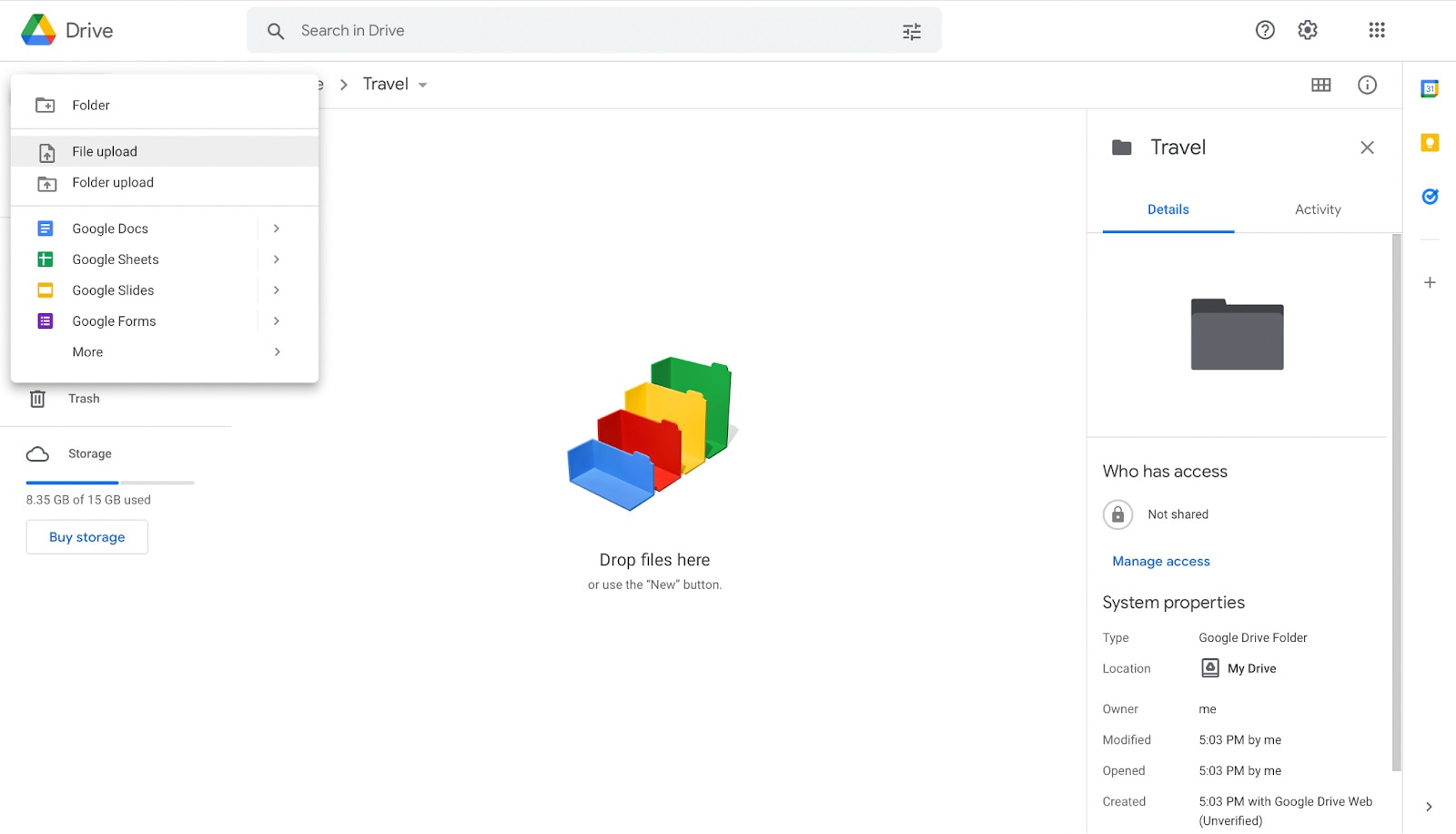
Étape 6 : Dans la fenêtre contextuelle, sélectionnez les fichiers ou les dossiers que vous souhaitez télécharger.
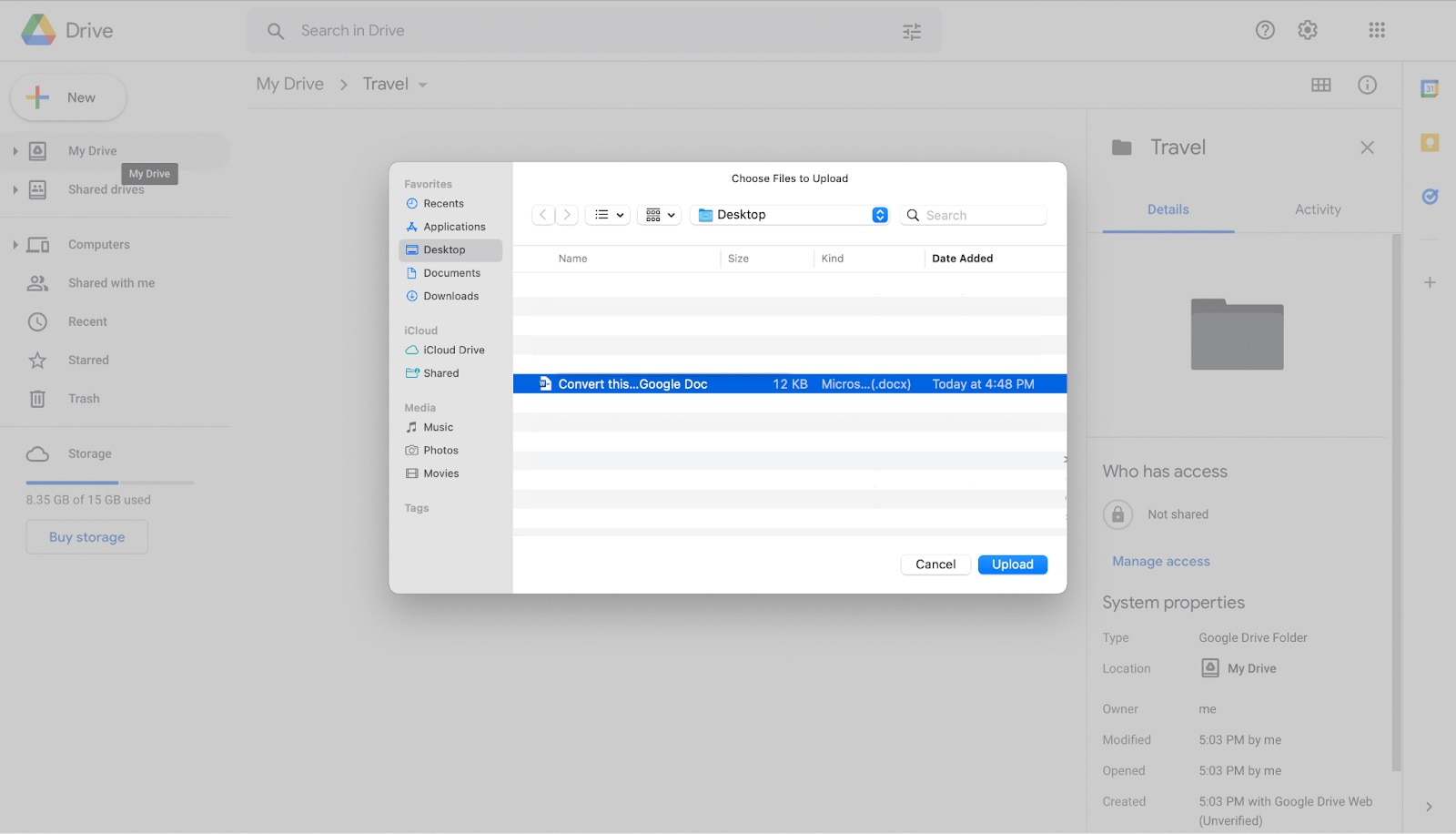
Étape 7 : Attendez que les fichiers soient téléchargés avant de quitter complètement.
Comment convertir des fichiers au format Google Docs ?
Si vous travaillez sur un document, vous pouvez facilement le convertir au format Google Documents. Non seulement la conversion de vos fichiers au format Google Documents vous permet d’ouvrir et de modifier le document dans Google Drive, mais elle vous permet également de travailler simultanément sur le même document avec d’autres personnes.
Voici comment télécharger un fichier sur Google Drive après l’avoir converti au format Google Docs :
Étape 1 : Dans votre navigateur Chrome, accédez à Google Drive.
Étape 2 : Sélectionnez le fichier que vous souhaitez convertir.
Étape 3 : Cliquez sur “Fichier”.
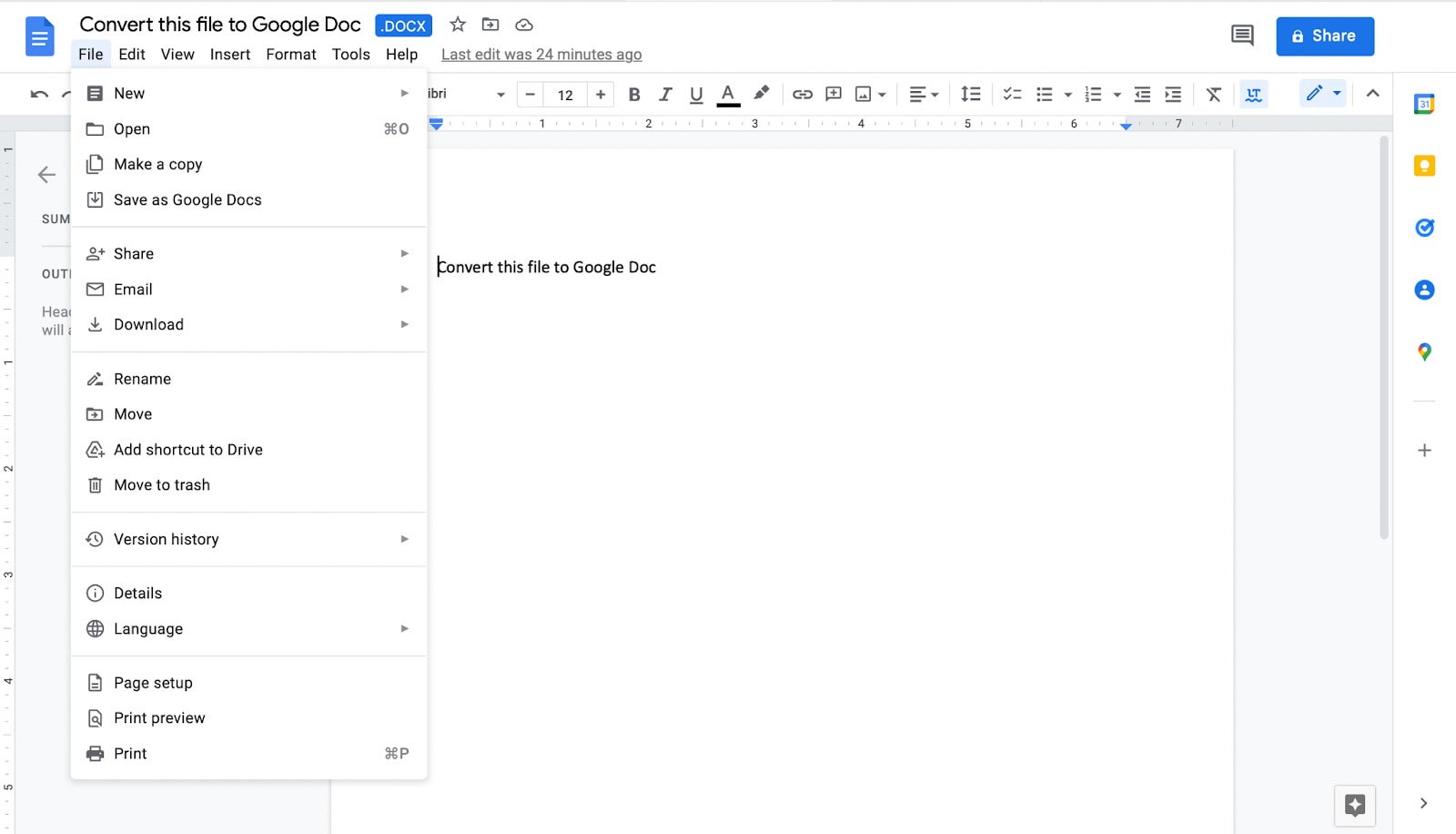
Étape 4 : Dans l’écran déroulant, sélectionnez “Enregistrer sous Google Docs”.
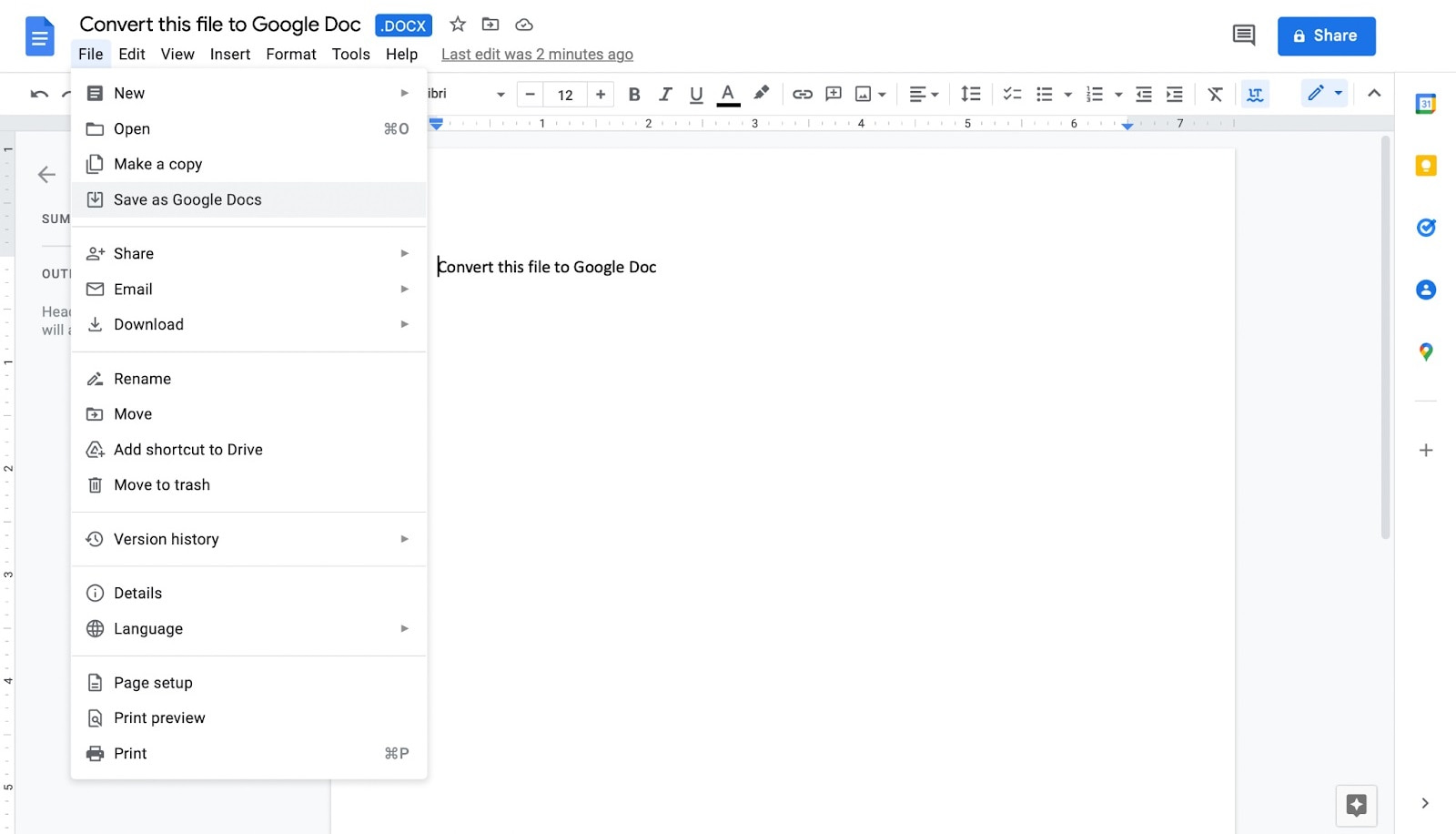
Google Drive enregistrera ensuite les fichiers convertis dans le même dossier que le fichier d’origine.
Comment transférer des fichiers de votre iPhone ou de votre Android vers Google Drive ?
Si vous utilisez Google Drive pour partager des photos d’un voyage avec vos amis, vous vous demandez peut-être comment télécharger des photos vers Google Drive à partir de votre appareil iOS ou Android. Voici comment procéder:
Étape 1 : Sur votre téléphone portable, ouvrez l’application Google Drive.
Étape 2 : Appuyez sur le bouton “Nouveau” ou “+”.
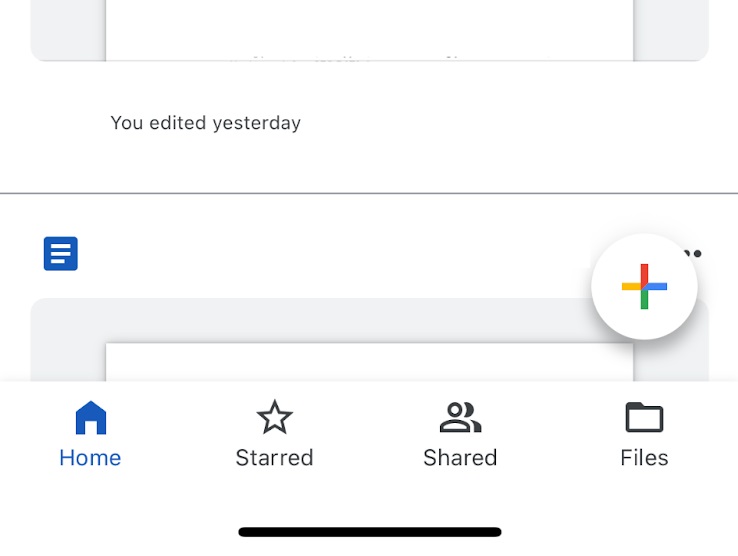
Étape 3 : Choisissez le type de fichier.
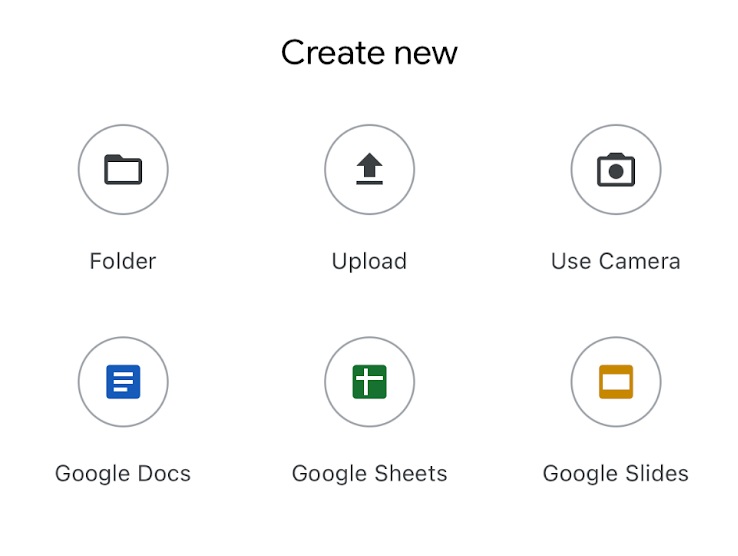
Étape 4 : Sélectionnez le fichier que vous souhaitez télécharger.
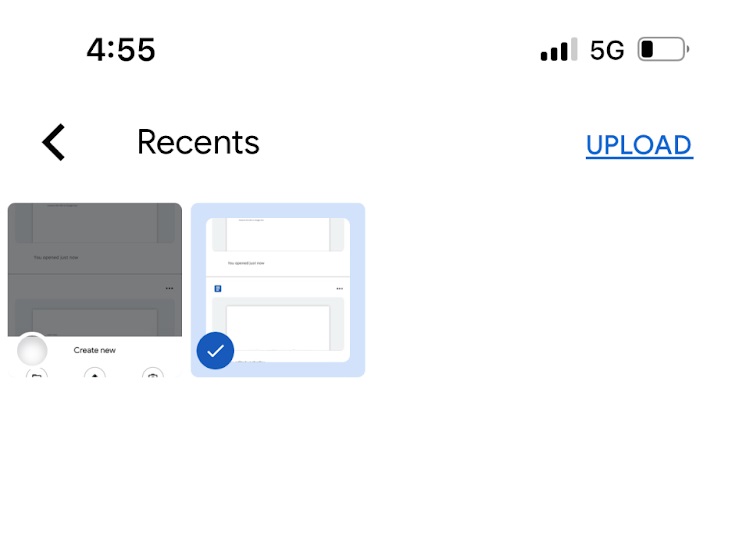
Étape 5 : Cliquez sur “Télécharger”.
Si vous téléchargez un fichier depuis votre appareil vers Google Drive, celui-ci est automatiquement enregistré dans un dossier appelé “Mon appareil”, dans lequel vous pouvez afficher ces fichiers ou y accéder ultérieurement.”Lorsqu’il s’agit de télécharger des fichiers à partir de votre téléphone, apprendre à télécharger des vidéos vers Google Drive peut vous éviter bien des tracas. N’oubliez pas de rester connecté à un signal Wi-Fi stable pour éviter les frais de données imprévus ou les échecs de téléchargement.
Conditions d’utilisation de Google Drive
Google Drive est un service de stockage basé sur le cloud qui permet aux utilisateurs de stocker et de partager des fichiers en ligne. Google Drive prend en charge différents types de fichiers, notamment les images, les vidéos et les documents. Selon l’aide de Google Drive, il existe une limite de téléchargement sur Google Drive en fonction du type de fichier. En voici quelques-unes :
- Documents (jusqu’à 1,2 million de caractères ou 50 Mo)
- Feuilles de calcul (jusqu’à 10 millions de cellules)
- Présentations (jusqu’à 100 Mo pour les présentations converties en Google Slides)
- Tous les autres fichiers (jusqu’à 5 To).

Si vous vous demandez comment télécharger une vidéo sur Google Drive, ne vous inquiétez pas. Google Drive prend en charge des dizaines de types de fichiers, notamment les fichiers généraux pour l’archivage, les formats audio, les fichiers image, les balises, le texte et les fichiers vidéo. En outre, Google Drive peut également stocker des types de fichiers tiers populaires tels que les fichiers Adobe, les fichiers Microsoft et les fichiers Apple. En outre, Google Drive vous permet de télécharger des fichiers sur votre disque privé ou dans un dossier partagé avec des amis ou des collègues.
Conclusion
Google Drive est un moyen pratique de gérer des fichiers, mais il est essentiel de savoir comment télécharger correctement vos fichiers pour qu’ils soient accessibles à vous et aux autres. Que vous souhaitiez utiliser votre ordinateur de bureau, votre téléphone portable ou même l’application CloudMounter pour télécharger vos fichiers, vous pouvez facilement télécharger n’importe quel fichier vers Google Drive. Avec Google Drive, il n’est pas seulement facile de travailler à distance et simultanément avec d’autres personnes, mais vous pouvez le faire sans craindre de perdre tous vos fichiers importants.






